 えむこ
えむここのEAの仕様を説明するね!
EAの仕様
EAの仕様をご説明します。当EAは、両建てナンピンマーチンゲール型のEAです。
相場がある一定のレンジ内で上下すると、エントリーと決済を繰り返して資金が増えていくシステムになります。
ナンピンをすることにより平均取得単価を下げることができるので、少ない戻りで利確(利益確定決済)することができます。
EAの動き方を説明します。
Twinkleの動き方
- 自動売買をオンにしてEAを起動すると、パラメーターで設定した新規取引開始曜日の新規取引開始時間に、buy(買いポジション)とsell(売りポジション)を、設定した初期Lotサイズのロットで両建てエントリーします。
※ 自動売買をオンにするタイミングが、新規取引開始時間で設定した時刻を過ぎている場合または、常時エントリーが「true」に設定されている場合は、自動売買をオンにすると同時に両建てエントリーが始まります。
- どちらかの方向にナンピン幅で設定したpips動いたら、含み損になっている方を設定したロット倍率のロット数でナンピンエントリーします。
- ナンピンポジションを含めた売り買いすべてのポジションのpipsの合計が、利確幅で設定したpipsに達するか、利確金額で設定した金額に達した場合は、全ポジションを決済して再び 1 に戻り両建てエントリーを開始します。
- 設定した利確pipsまたは、利確金額までいかずに、さらにマイナス方向にナンピン幅で設定したpips動いた場合、設定したロット倍率のロット数でナンピンエントリーします。
以降は設定した利確pipsに達するか、設定した利確金額に達するまでナンピンエントリーをくりかえします。
ナンピンが設定した最大ナンピン回数に達した場合は、以降のナンピンは行われません。
損切り設定をしている場合は、設定した損切金額で損切りされるとEAは停止します。
※ パラメーターで設定した新規取引曜日、新規取引時間以外は新規のエントリーをしません。
EAの設置方法や設定については、次の項目をご覧ください。
EAの設置方法(Windows版)
EAの設置及び運用には、Windows版MT4のインストールが必要になります。
メールで送られてきたEAファイル「 ○○.ex4」を任意の場所に保存します。
VPSまたはパソコンでMT4を起動し、EAを申請したMT4口座にログインします。
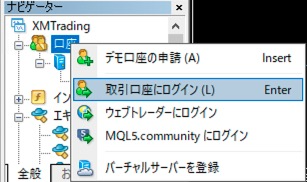
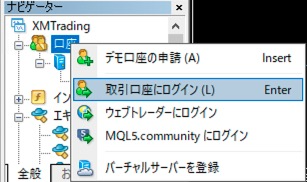
左上の「ファイル」から「データフォルダを開く」を選択します。
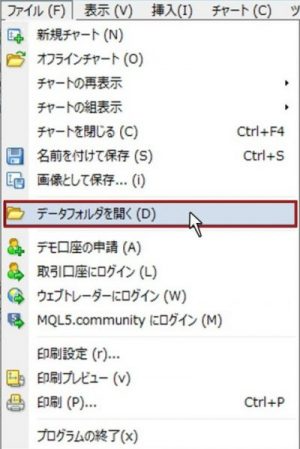
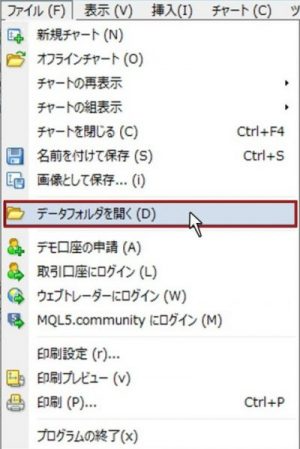
フォルダが開いたら「MQL4」を選択し開きます。
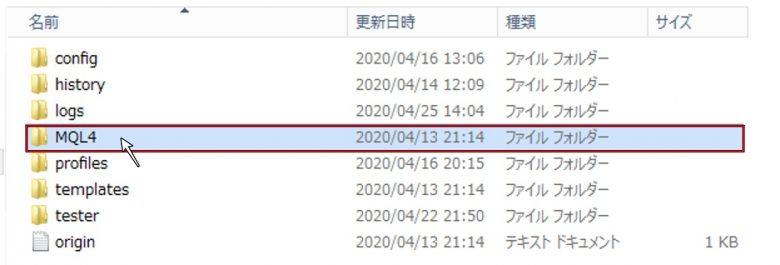
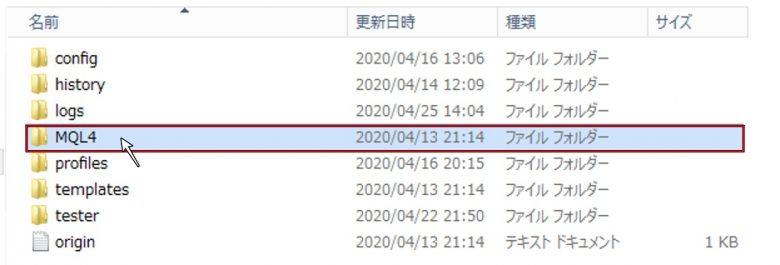
つづいて「Experts」を選択して開きます。
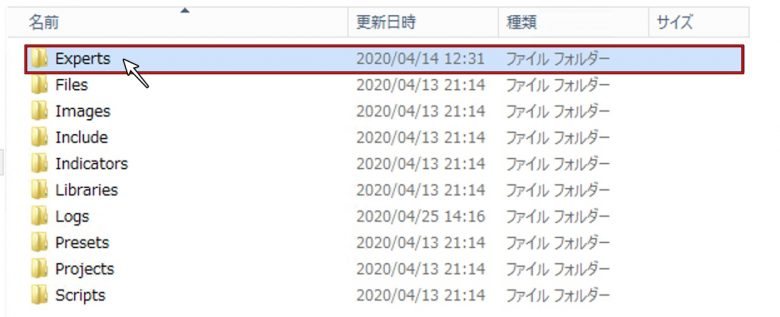
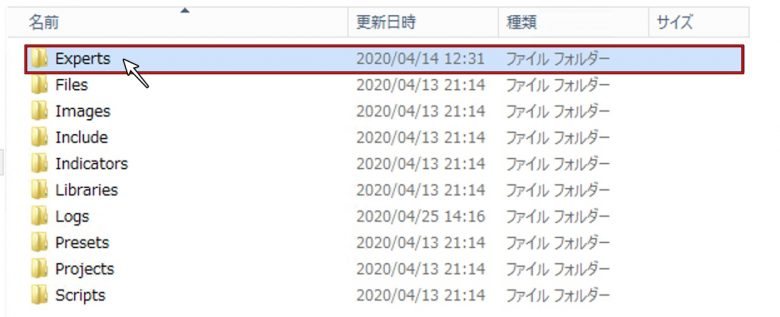
開いた「Experts」のフォルダに、任意の場所に保存しておいた「 ○○.ex4」ファイルをドラッグ&ドロップ(またはコピー&ペースト)します。
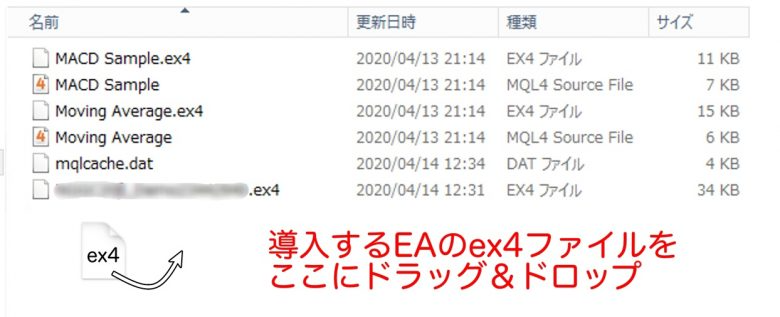
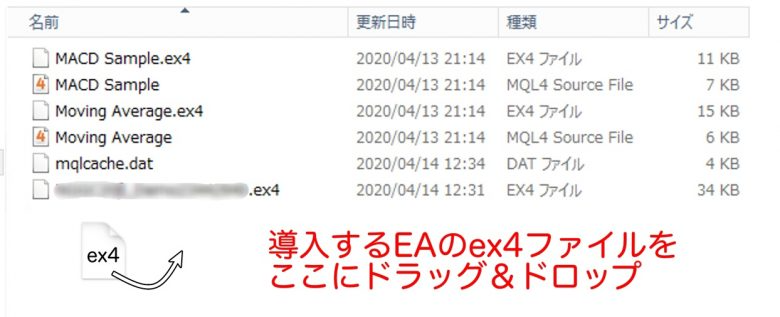
フォルダを閉じ、MT4左下のナビゲーターウィンドウの「エキスパートアドバイザ」にカーソルを持っていき、右クリックして「更新」を選択します。
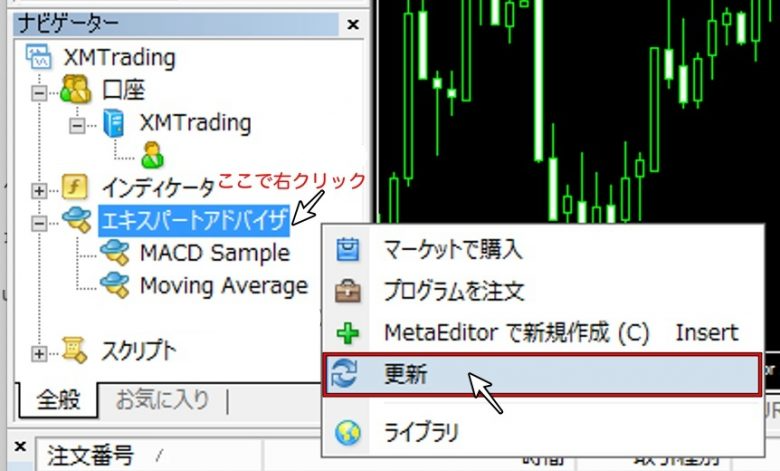
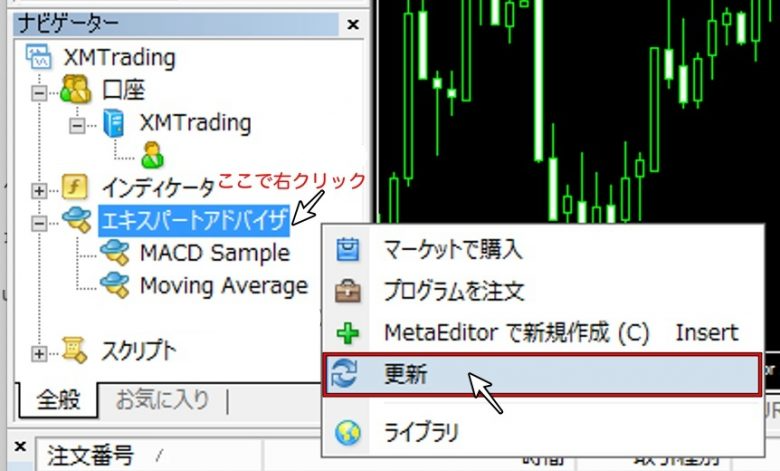
ナビゲーターが表示されていない場合は、メニューバーの「表示」から「ナビゲーター」を選択すると表示されます。
更新が完了すると、エキスパートアドバイザの項目に導入したEAが表示されます。


つづいてMT4左上のファイルメニューから新規チャートを選択します。
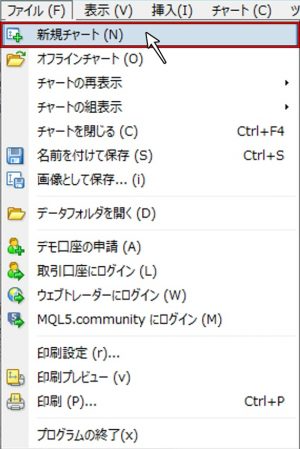
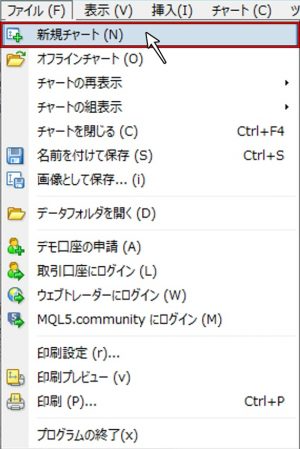
EAを導入したい通貨ペアのチャートを選択します。
例)GOLD
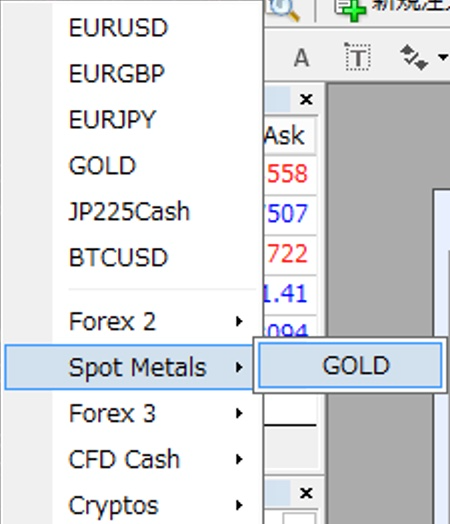
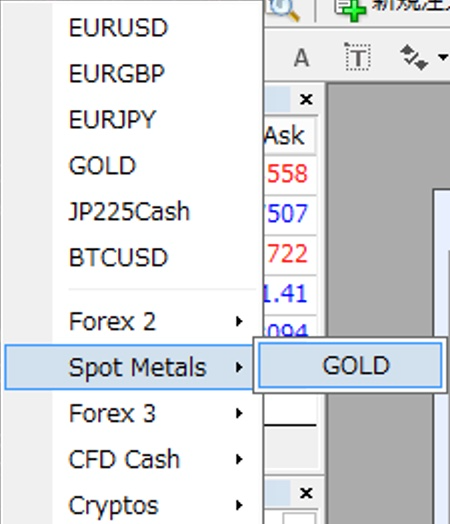
左下のナビゲーターから、開いたチャートに稼働するEAをドラッグアンドドロップします。
当EAは時間足による影響を受けない仕様の為、どの時間足に設置しても大丈夫です。


EAをドラッグアンドドロップすると設定画面が開きます。
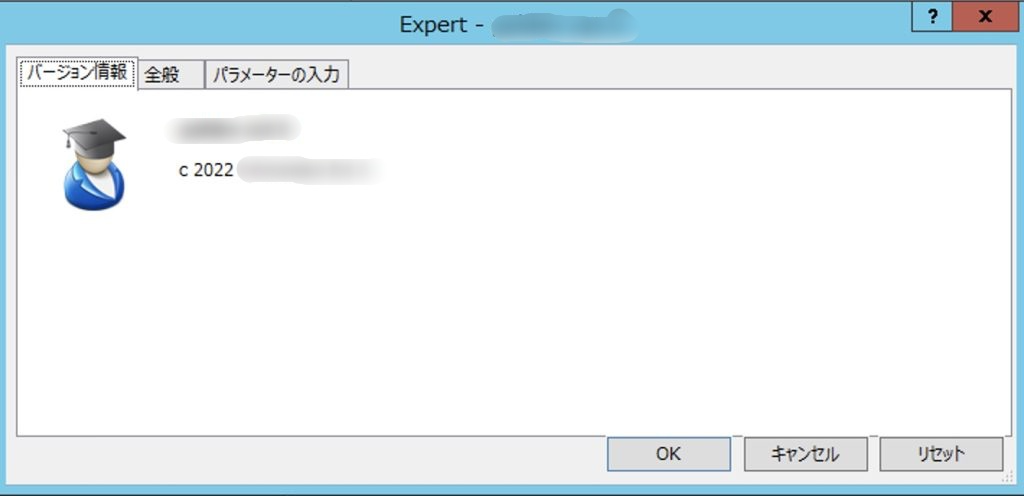
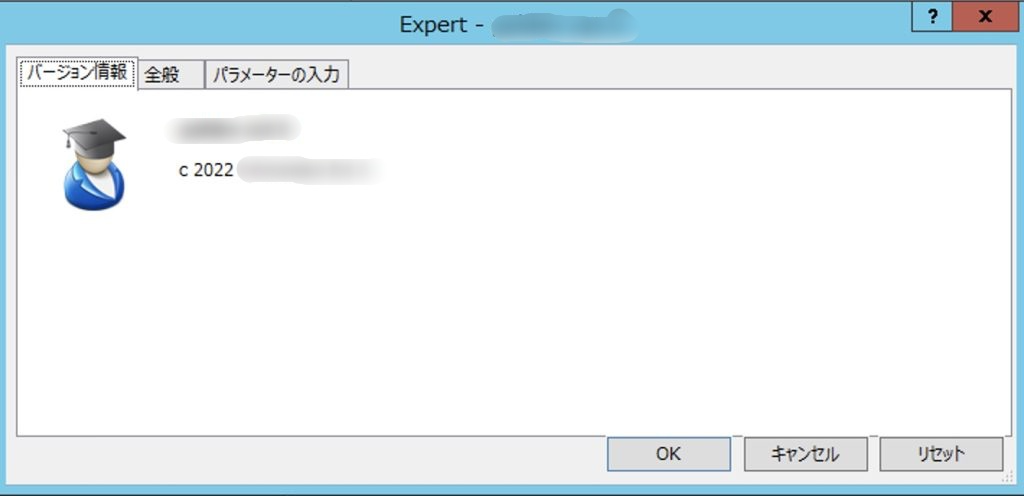
つづいてパラメーター設定について説明します。
パラメーター設定
EAのパラメーター設定では、複数の項目をカスタマイズできます。
パラメーター設定は、EAを設置した時に開いたウインドウの「パラメーターの入力」タブを選択して設定できます。
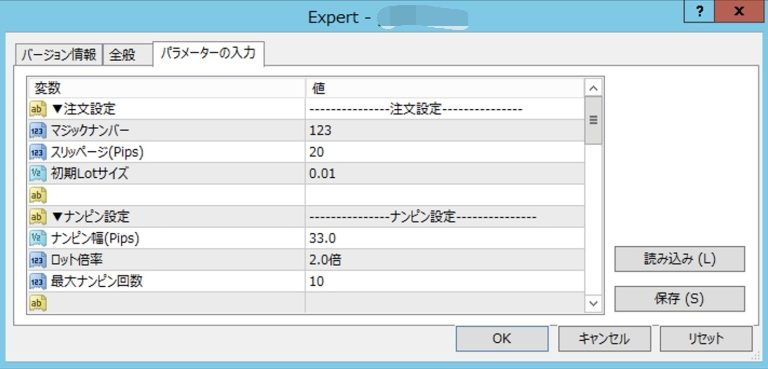
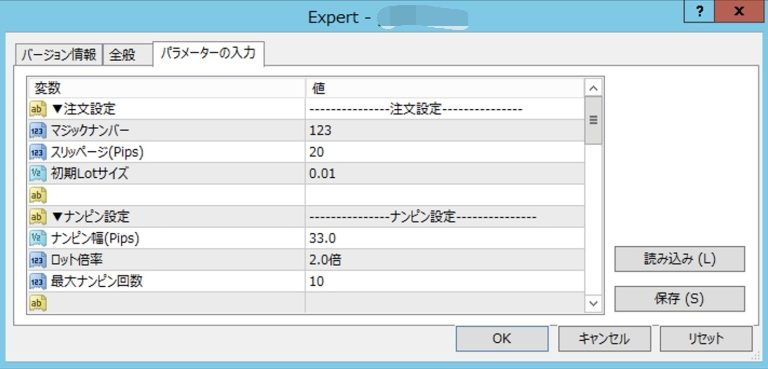
パラメーターの値を変更する際は、半角で入力をしてください。
全角で入力してしまうとEAが正しく動作しません。
特に時間設定の項目のコロン(:)は全角と半角を間違いやすいのでご注意をお願いします。
それぞれの設定項目について説明します。
注文設定


マジックナンバー
任意の数字が入力できます。
複数のチャートでEAを動かす場合は、マジックナンバーが重ならないように適当な数字を入力します。
同一のマジックナンバーで複数のEAを動かすと、誤動作の原因になりますのでご注意ください。
スリップページ
スリッページの許容幅を設定できます。
基本的にデフォルト(20)のままで問題ありません。
初期ロットサイズ
最初にエントリーするロット数を入力します。
1回目のナンピンからは設定したロット倍率でエントリーしていきます。
最小は0.01ロットです。
資金やリスクを考えて初期Lotサイズを決めましょう。
ナンピン設定


ナンピン幅
ナンピンするpips幅を入力します。
設定値 − スプレッド の値でナンピン注文がされますので、各通貨ペアのスプレッドに合わせて調整してください。
例) ナンピン幅20.0 スプレッド2.0の場合、18.0pips幅でナンピン注文されます。
スプレッドよりナンピン幅を小さく設定してしまうと、稼働するとすぐに最大ナンピン回数まで注文が入ってしまいます。
ナンピン幅は必ずスプレッドよりも大きい数値で設定してください。
スプレッドは常に変動します。
ビットコインは通常時でも3000pipsほどスプレッドの開きがあるので特に注意してください。
ロット倍率
ナンピンのロット倍率を選択します。
倍率は1.5〜2.0倍の間で0.1単位で設定できます。
倍率を低くするとナンピンのロット数が少なくなる分、利確までの距離が遠くなります。
最大ナンピン回数
ナンピンを最大何回までするかを数字で入力します。
最大ナンピン回数が少ないと利確までの距離が長くなり、最大ナンピン回数が多いと最大損失額が多くなります。
手持ちの証拠金によって調整してください。
決済設定


利確幅
利確するpips幅を入力します。
売り買いすべてのポジションのpipsの合計が、設定値を超えた場合に決済される仕様です。
buyポジションとsellポジション注文には、スプレッドが発生しますので、各通貨ペアのスプレッドに合わせて調整してください。
利確金額
利確する金額を入力します。
売り買いすべてのポジションの含み益の合計が、設定した金額に達すると利確される仕様です。
利確幅と利確金額はどちらかの条件を満たせば利確されます。
お好みに合わせて設定してください。
損切りを行う
「true」か「false」が選択できます。
「true」に設定すると、設定した損切金額で損切りが行われます。
「false」に設定すると、設定した損切金額に関わらず損切りは行われません。
損切りになった場合、EAは停止し新規ポジションを持たなくなります。
EAを再稼働させたい場合は、MT4を一旦閉じて再度起動してください。
損切金額
損切りする金額を入力します。
すべてのポジションの含み損の合計が、設定した金額に達すると損切りされます。
損切りを行うの項目が「false」に設定されていると損切りされません。
新規ポジション時間設定
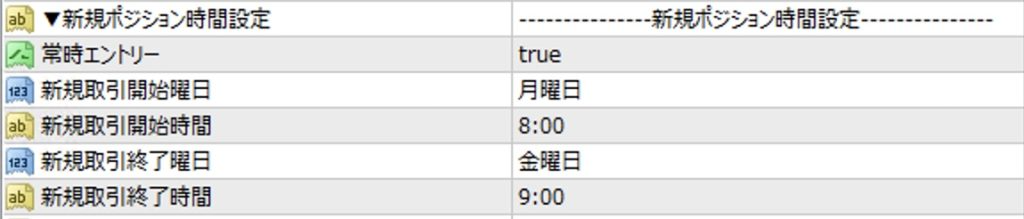
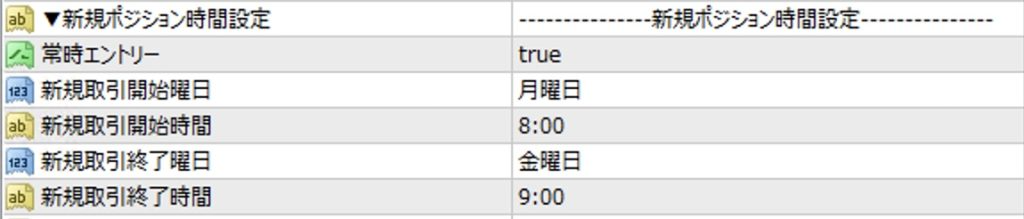
常時エントリー
「true」か「false」が選択できます。
「true」に設定すると、曜日や時間設定に関わらず、取引可能時間に常時エントリーされポジションを持ちます。
「false」に設定すると、曜日や時間設定で設定した時間以外はエントリーせず新規ポジションを持ちません。
稼働する時間を決めたい場合は「false」に設定し、新規取引開始曜日・時間と新規取引開始曜日・時間を設定してください。
曜日、時間は日本時間で設定してください。
新規取引開始曜日、新規取引開始時間
新規エントリーを開始する曜日と時間を、日本時間で入力します。
設定した時刻になると最初の両建てポジションからエントリーが開始されます。
曜日は「日曜日」〜「土曜日」から選んで設定します。
時刻は日本時間の 0:00〜23:59 の間で設定できます。
例) 月曜日の朝8時5分からエントリーを開始したい場合
新規取引開始曜日 月曜日
新規取引開始時間 8:05
新規取引終了曜日・新規取引終了時間
新規の注文をしないようにする曜日と時間を、日本時間で入力します。
設定した曜日の時刻以降に利確した場合、新規の両建てエントリーをしません。
曜日は「日曜日」〜「土曜日」から選んで設定します。
時刻は日本時間の 0:00〜23:59 の間で設定できます。
例) 金曜日の18時30分以降に新規の注文をしないようにする場合
新規取引開始曜日 金曜日
新規取引開始時間 18:30
設定した終了時間が過ぎても、保有ポジションに対してのナンピンと決済は行われます。
日本時間設定


デフォルトのままで問題ありません。
EAを稼働すると、チャートの左上に日本時間が表示されます。


もし時間がずれている場合は、数値を変更して正しい日本時間になるよう調節してください。
目安線設定
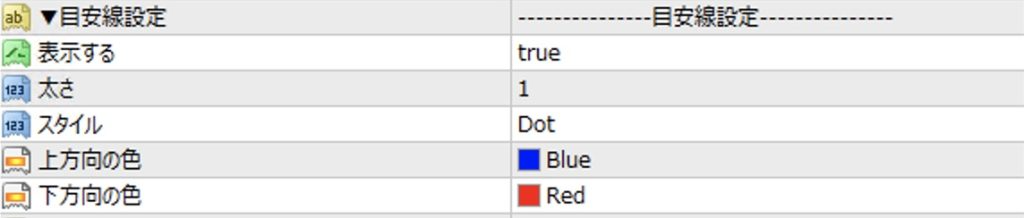
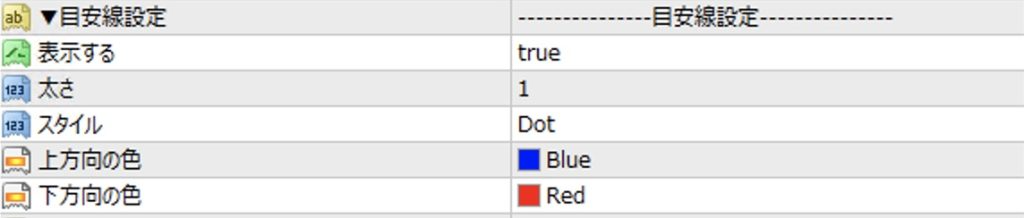
デフォルトのままで問題ありません。
EAを稼働するとナンピンの目安となる線が表示されます。
青い線がbuyでナンピンされる目安、赤い線がsellでナンピンされる目安です。
実際にナンピンされる場所はスプレッドによって変動しますので、あくまで目安として見てください。
表示するの項目を「false」に設定すると、目安線が非表示になります。
その他設定


デフォルトのままで問題ありません。
なんらかの理由で注文が失敗した時に、何回リトライで注文を行うか、そのリトライ回数は何秒毎に試行するかという設定になります。
パラメーターの説明は以上になります。
全般タブの設定
パラメーターの設定が完了したらウインドウの「全般」タブを選択して、自動売買を許可するにチェックを入れてください。
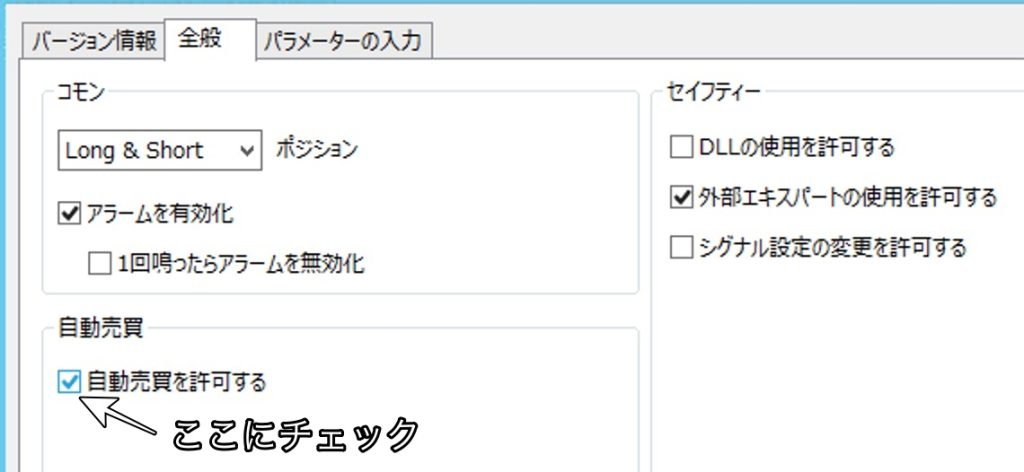
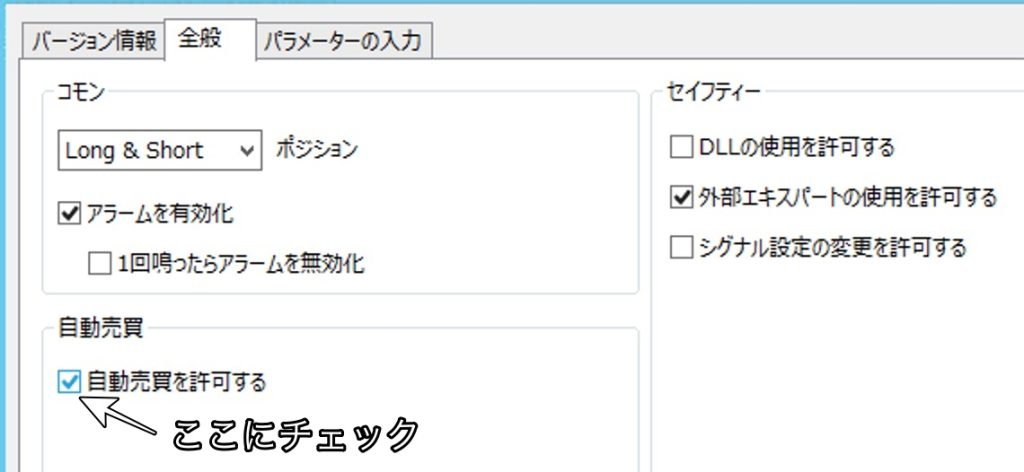
最後に「OK」をクリックすれば設定が反映されます。
以上でEAの設置が完了しました。
EA設置後にパラメーター設定を変更したい場合は、右上のEA名称とニコちゃんマークのところをクリックすると再設定ができます。
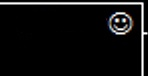
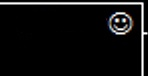
EAの稼働方法
EA設置後にMT4上側の真ん中あたりに表示されている「自動売買」をクリックしてオンにします。
すると自動売買のアイコンが赤色から緑色に変わり、EAの稼働が始まります。




自動売買EAを停止する場合は「自動売買」をもう一度クリックしてオフにします。
自動売買をオンからオフにする際にポジションを持っている場合、保有ポジションの決済はされませんのでご注意ください。
自動売買EAが正常に動いている場合は、チャート右上の顔マークが笑った表情になります。


自動売買EAが停止している場合は、チャート右上の顔マークが渋い表情になります。


EAの稼働方法については以上です。
EAの推奨通貨ペアと推奨設定値
EAはHFMで取引ができるものであれば、どのチャートにも設置ができます。
メジャーな通貨ペアでの運用であれば、ドル円・ユーロドル・ポンドドルの運用がおすすめです。
ナンピン幅・利確幅20〜40pips
GOLDでの運用もおすすめです。
GOLDはボラティリティ(価格変動の度合い)が高いため、短期間で多くの利益を積み上げてくれます。
ただし、動きが激しい分リスクが高くなる傾向にありますので、注意は必要です。
ナンピン幅・利確幅30〜50pips
EAは好きな通貨ペアで運用ができます。
土日も取引ができるビットコインなどの仮想通貨で運用してみるのも面白いです。
ビットコインは通常時でも3000pipsほどスプレッドの開きがあるので、ナンピン幅設定に注意してください。
ナンピン幅をスプレッドよりも小さい値にしてしまうと、いきなり最大ナンピン回数まで注文が入ってしまいます。
各通貨ペアでいろいろ設定値を調整しながら運用してみてください。
EAの推奨証拠金
証拠金に対して、初期Lotサイズの設定が小さいほど、ローリスク・ローリターン
初期Lotサイズの設定が大きいほど、ハイリスク・ハイリターンの運用になります。
初期Lotサイズ0.01ごとに10〜30万円ぐらいの証拠金があると、安定した利益を得られると思います。
実際に稼働してみて、調整してみてください。
EAのリスク管理
EAは、安定して稼ぎ続けられるEAです。
EAに任せておけば、自動的にエントリーと決済を繰り返して利益を生み出してくれます。
しかし、短時間で相場が大きく動く場合や、一方向に相場が動きつづけて戻りが少ない相場では、ナンピンが進んで大きな含み損を抱えてしまい、最悪の場合はロスカットになってしまう可能性があります。
FXはレンジ相場が約7割、トレンド相場が約3割と言われていて、トレンド相場でもある程度戻りがあることがほとんどなので、あまりこういう相場になることはありません。
ただし、一度でもこういう相場になると、今まで積み上げた利益を一気に失うことになってしまいます。
より安全に運用をしたい場合は、指標発表前や月末月初に停止するなどリスク管理をしましょう。
大きく相場が動いてナンピンが進んだ際に利確ができると、一気に大きな利益を得られるという側面もあります。
短期間でより大きな利益を得たい場合は、ハイリスクハイリターンにはなりますが、常時エントリーがおすすめです。
特に気を付けていただきたいのは、米国の雇用統計、FOMC、CPI、FRB議長の発言などがあります。
他にも、年末年始や欧米市場の休場日などは、スプレッドが広くなってしまうことが多いため、停止しておいたほうが安全に運用できます。
指標発表前にEAを停止するために、パラメーター設定の取引時間設定を使い、事前に新規ポジションを持たないように設定しておくのが良いでしょう。
EAを手動で停止する方法
EAを手動で停止するときは、自動売買をオフにしたあとに保有ポジションを全決済してください。


MT4上側の真ん中あたりに表示されている「自動売買」をクリックしてオフにします


×をクリックして全ポジションを決済します
自動売買がオンの状態で保有ポジションを決済すると、再度エントリーが始まるので注意してください。
レバレッジ制限について
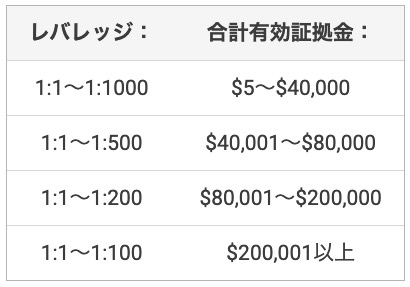
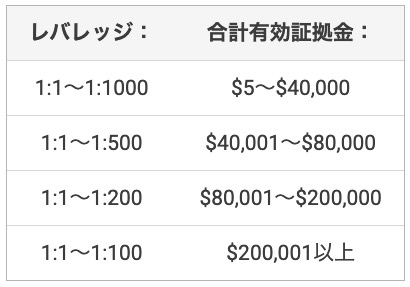
XMTradingでは、口座残高が合計4万ドル(約500万円)を超えるとレバレッジが制限されます。
口座を複数持っている場合は、すべての口座の合計証拠金額が4万ドルを超えると制限がかかります。
レバレッジ1000倍を維持したい場合は、4万ドルを超えないように出金をしておきましょう。
EAの説明は以上です
EAの説明は以上になります。
ご不明な点や不具合などありましたら、お問い合わせからご連絡をお願いします。